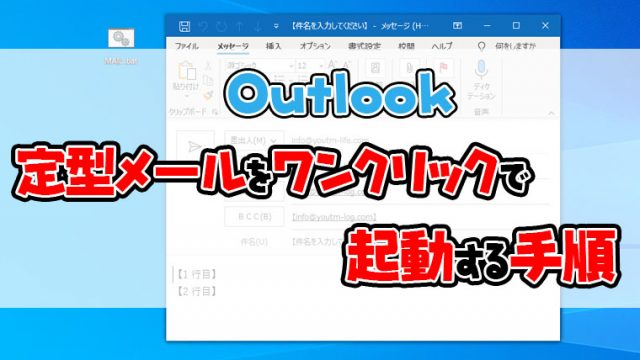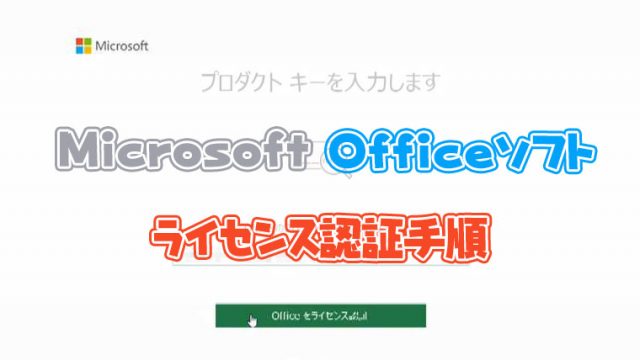スポンサーリンク
WordやExcelの文書をPDFにするのにどういう方法で行っていますか?
実はWordやExcelには標準でPDF化する機能が備わっているんです。
Windows10に関してはOffice文書だけでなくどんな文書でもPDF化することが出来ます。
必要に応じてPDF化機能を使ってみましょう。
Officeソフトの標準機能でPDF化
- ファイルをクリック
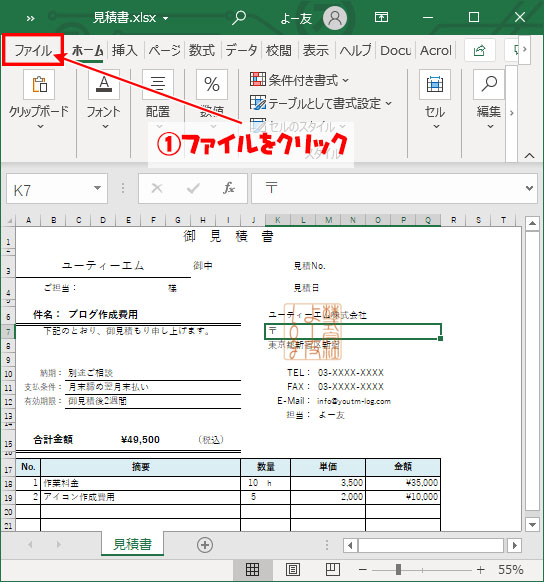
- エクスポートをクリック
- PDF/XPSドキュメントの作成をクリック
- PDF/XPSの作成をクリック
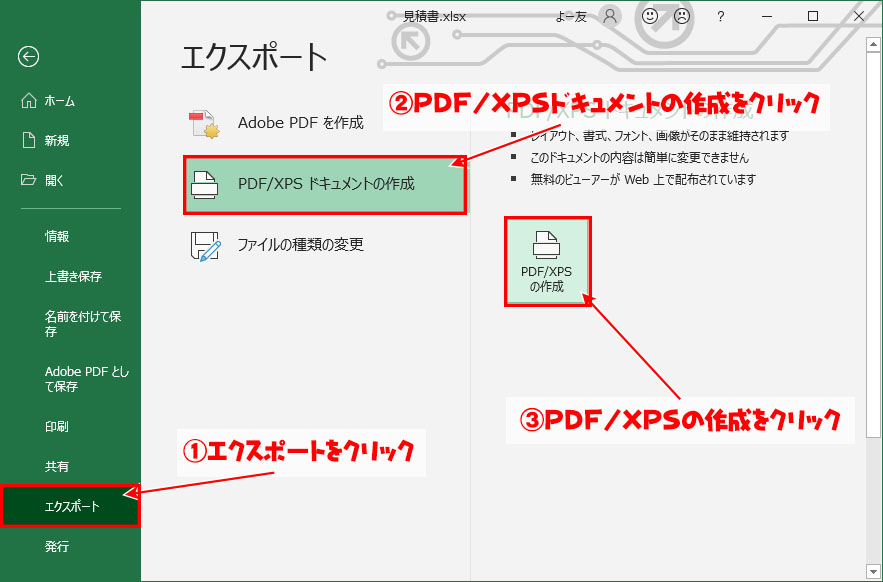
- 保存場所を選択する
- ファイル名を入力
- 発行をクリック
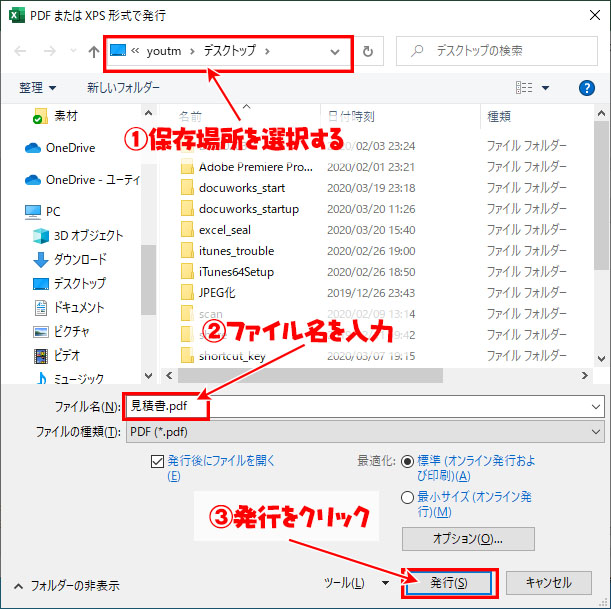
- 指定した保存場所にPDFが生成される

ExcelのデータがPDF化される
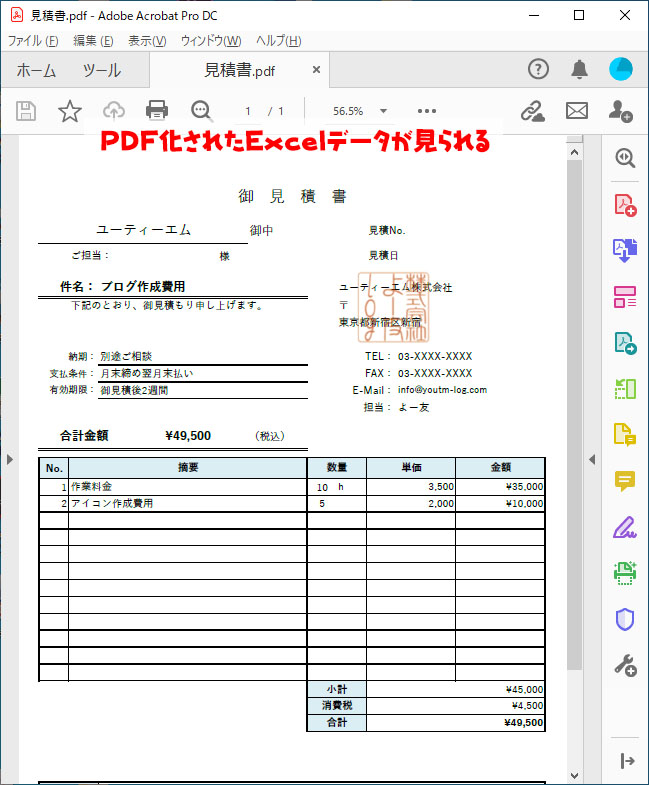
Windows10 PDF化する仮想ドライバー【Microsoft Print to PDF】
Windows10ではPDFかする仮想プリンタードライバーが標準でインストールされえています。
印刷できる文書であればどんな文書でもPDF化する事が出来ます。
例としてExcelでのPDF化を説明します。
- ファイルをクリック
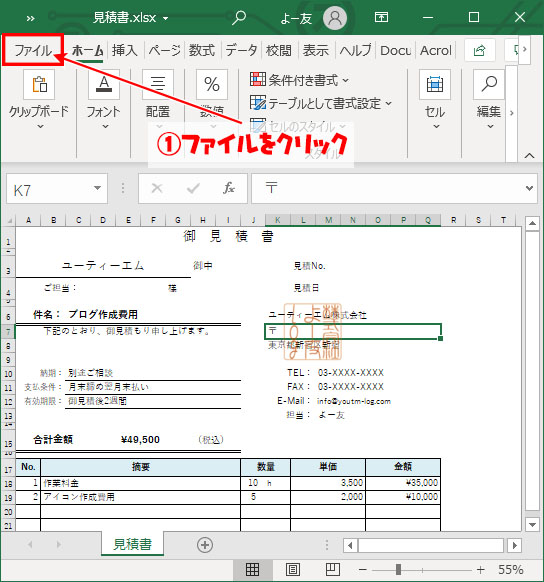
- 印刷をクリック
- プリンターの一覧を表示させる
- Microsoft Print to PDFをクリック
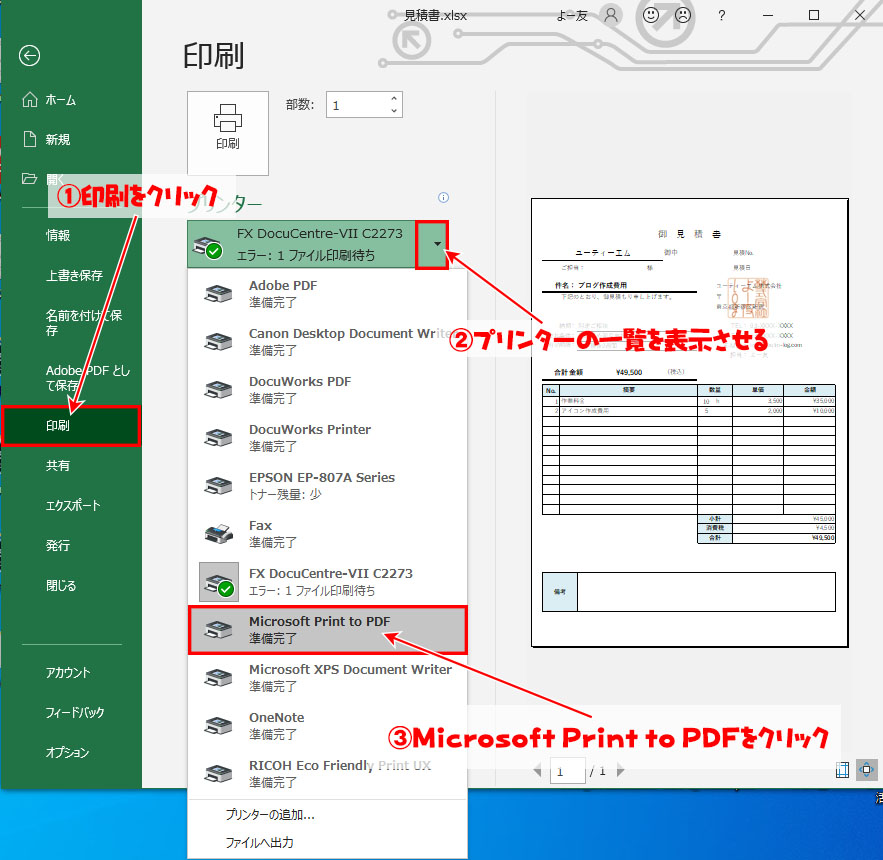
- 印刷をクリック
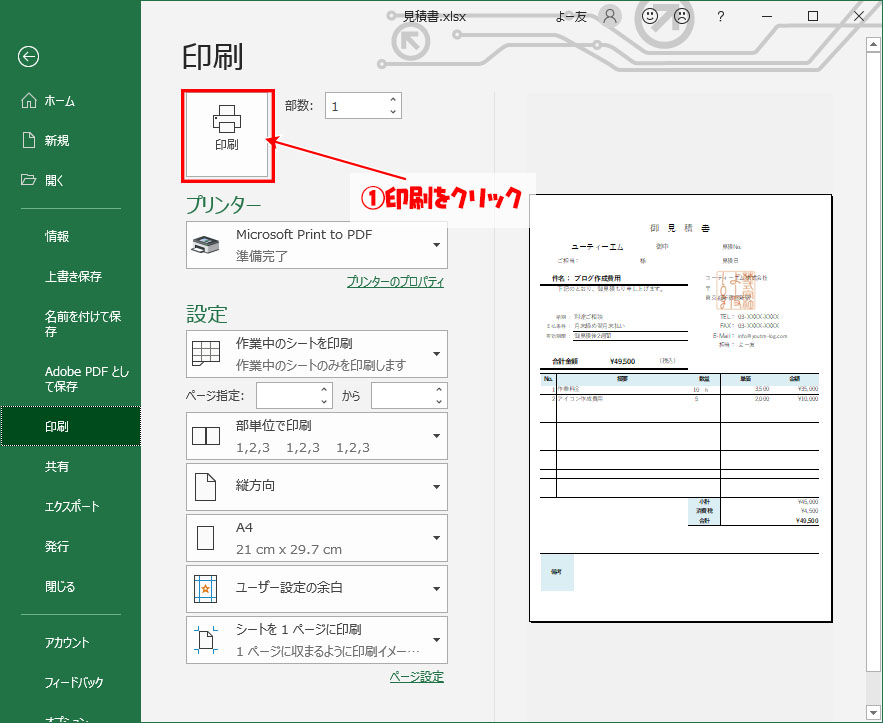
- 保存場所を選択する
- ファイル名を入力する
- 保存をクリック
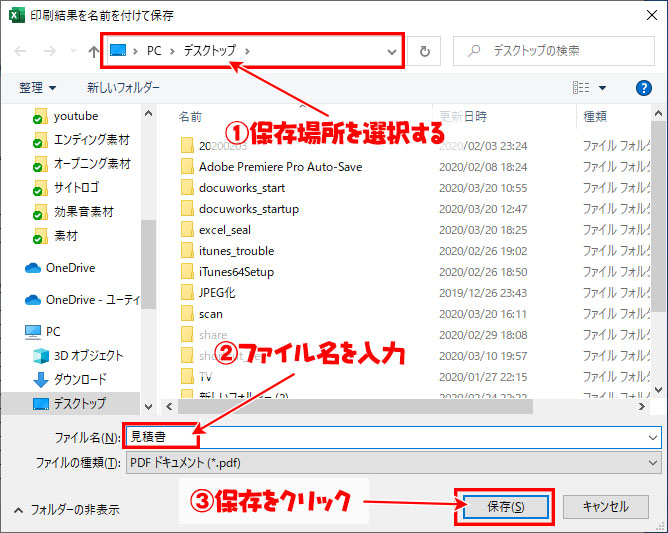
- 指定した保存場所にPDFが生成される

まとめ
必要に応じてPDFを生成しましょう。
スポンサーリンク
スポンサーリンク